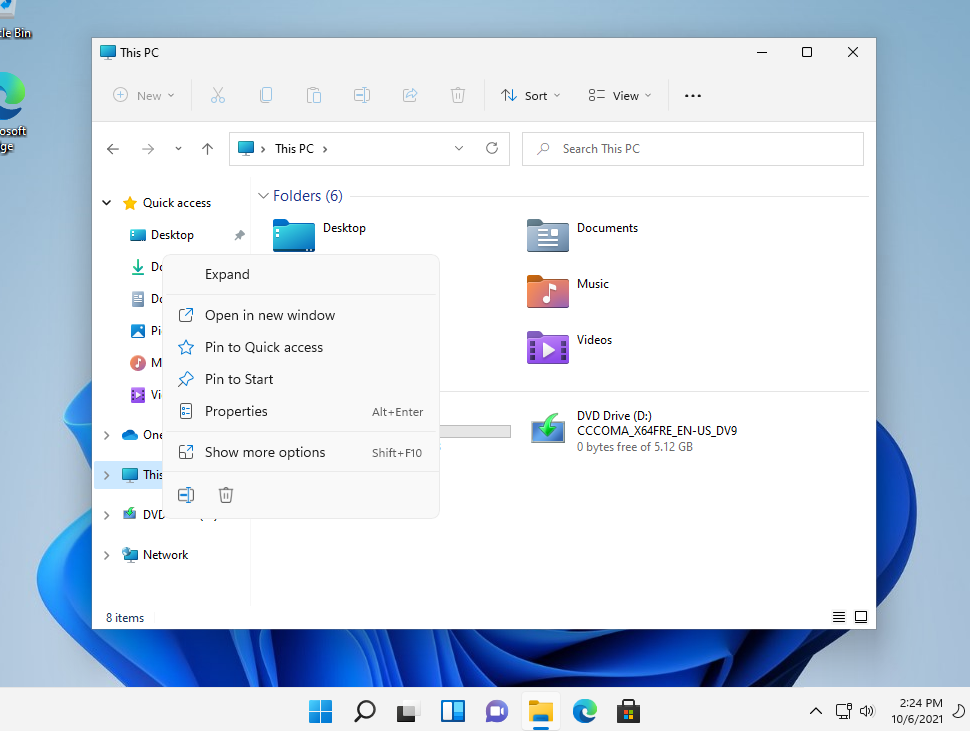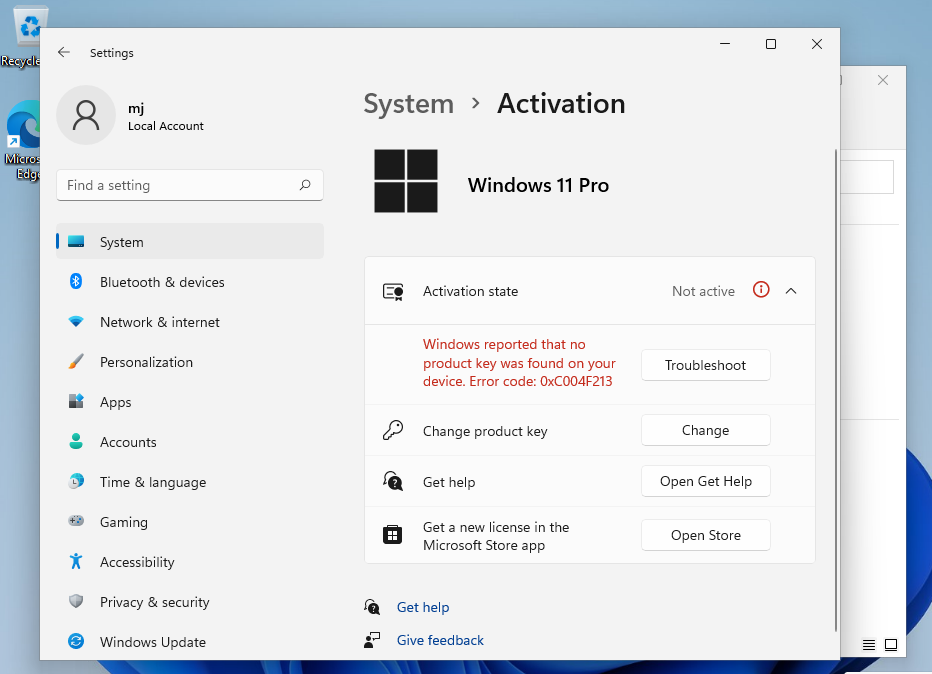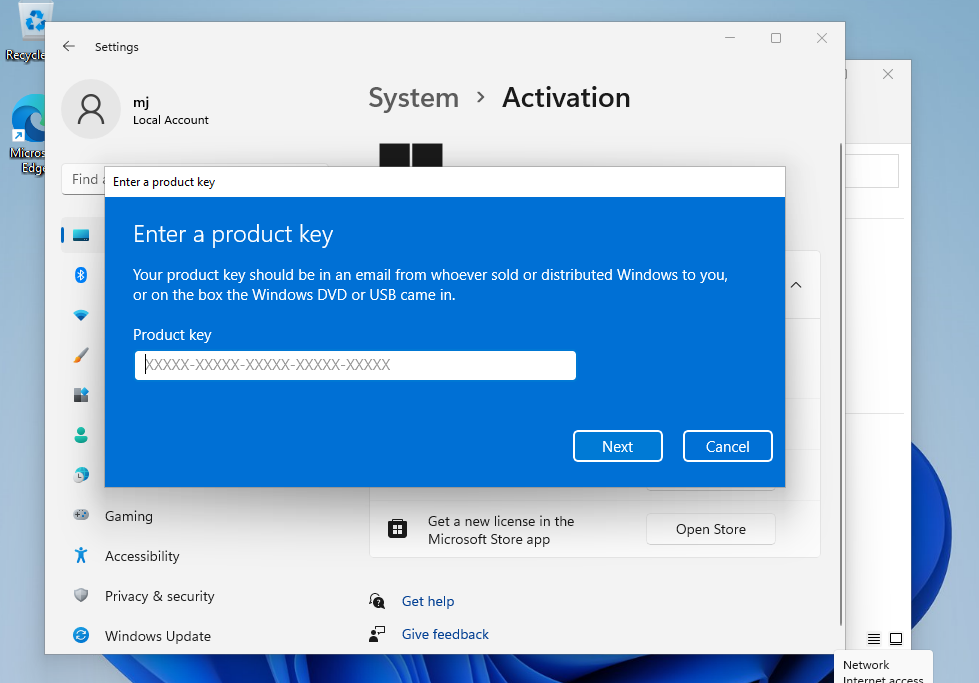Installation guide Microsoft Project 2021 Professional 1/2/3/4/5 PC - 32 & 64 Bits
REQUISITOS DEL SISTEMA
- Procesador de 1,6 gigahercios (GHz) o superior de 32 bits (x86) o 64 bits (x64)
- 2 gigabytes (GB) de RAM (32 bits) o 4 GB de RAM (64 bits)
- 4 GB de espacio disponible en el disco duro
- Dispositivo gráfico DirectX 9 con controlador WDDM 1.0 o superior
- Microsoft Windows 10 o Microsoft Windows Server 2019
- Tenga en cuenta que Microsoft Project 2019 Professional NO es compatible con las versiones anteriores Microsoft Office
RECUERDE
Recuerde que la clave que ha adquirido es un código de prepago que no es compatible con el software preinstalado. Se trata de un producto original de Microsoft.
Desinstale la versión anterior de Microsoft Office que tenga en su PC y reinicie el ordenador. Esto es importante para evitar problemas de compatibilidad.
RECOMENDACIÓN
Desinstale la versión anterior de Microsoft Office que tenga en su PC y reinicie el ordenador. Esto es importante para evitar problemas de compatibilidad.
DESCARGAR
Download el programa con el siguiente enlace de descarga:
| LENGUAJE | 32 Y 64 BITS |
| DEUTSCH | Herunterladen |
| ENGLISH | Download |
Vuelva a instalar el programa en su dispositivo.
GUÍA DE INSTALACIÓN
Se recomienda completar la instalación y activación del producto antes de iniciar sesión con su cuenta Microsoft.
Una vez completada la descarga, haz clic con el botón derecho del ratón en el archivo descargado y elige la opción "Montar" en el menú desplegable.

Una vez montado el archivo ISO que has descargado, puedes acceder a él desde tu ordenador como una unidad de DVD. Aquí puedes ejecutar el instalador.
Complete la instalación del programa e introduzca la "clave de activación" durante o al final del proceso.
Una vez finalizada la descarga y la instalación del programa, introduzca la clave de activación al ejecutar cualquier aplicación del paquete Microsoft Office, por ejemplo Microsoft Word. Normalmente será lo primero que se le pida. Si no aparece ese cuadro de diálogo, puede introducir la clave de registro en el menú "Archivo", en "Cuenta" (Microsoft Office 2013/2016/2019) o en "Ayuda" (Microsoft Office 2010).

PROGRAMA PARA MONTAR ARCHIVO ISO
La imagen montada debería aparecer ahora en su Ordenador. Si no aparece (por ejemplo en Microsoft Windows 7) deberá utilizar un programa alternativo para montar la imagen del producto, como WinCDEmu que puede descargarse gratuitamente desde el siguiente enlace:
WinCDEmu
Utilice este programa para crear un disco virtual y poder instalar el programa adquirido.
NOTA
Microsoft ha eliminado gradualmente el soporte para algunos productos antiguos. Por lo tanto, la activación telefónica ya no es posible. Si tiene algún problema o pregunta durante la instalación, póngase en contacto con nuestro servicio de atención al cliente 24/7.
¿No ha encontrado ninguna solución?
2/3/4/5 PC
Para las activaciones en más dispositivos, siga los pasos de esta guía en cada dispositivo que desee activar el programa.
Le deseamos que la instalación sea un éxito. Si sigue teniendo problemas o preguntas sobre la instalación, póngase en contacto con nuestro servicio de atención al cliente en cualquier momento. Le ayudaremos lo antes posible.